Los pasos para corregir los permisos de un disco duro para que dichos archivos sean accesibles en ese y otros dispositivos son sencillos, y te será de gran utilidad conocerlos si hasta ahora tienes problemas para acceder a los archivos de ese soporte cuando lo conectas a otro ordenador.
Es probable que te aparezca un mensaje avisándote de que no puedes acceder a tus archivos, aunque en ocasiones no suele ser más que un mensaje informativo que descartas dando clic en aceptar, lo que equivale a que Windows te de acceso completo y de forma permanente.
💡 ¡Descubre la tienda oficial Tapo y equipa tu hogar inteligente!
Compra con total confianza en la tienda oficial de Tapo 🛒. Descubre el ecosistema de seguridad del hogar de Tapo, con cámaras de vigilancia, sensores, enchufes, bombillas y hasta robots aspiradores.
🎁 Disfruta de envío gratuito a partir de 30 € y entrega en 72 h, además de un 5 % de descuento adicional para los nuevos suscriptores de la eNewsletter.
Garantía y soporte directo del fabricante incluidos en todas tus compras.
🔗 Visita la tienda oficial Tapo
🟢 Ofrecido por Tapo España
No obstante, eso no siempre ocurre y para eso hay que otorgarle una serie de permisos a dichas carpetas del disco duro no accesibles para que no tengan problemas de acceso y puedes entrar a ellas cuantas veces quieras para consultar su contenido, moverlo o hacer lo que quieras.
Tomar posesión del disco
Lo que vamos a hacer en primer lugar para quitar este problema es tomar posesión del disco en cuestión al que no podemos acceder, por lo que seremos propietarios y no debería existir ningún inconveniente para poder acceder a sus carpetas y archivos.
Esto suele ocurrir al conectar tu disco externo a otro ordenador que no es tuyo o cuando enchufas un disco a tu PC de un amigo, aparecen problemas para acceder o incluso realizar gestiones con ellos, y es que el usuario de ese PC no tendría permisos para realizar esas tareas. Para corregir eso, debemos tomar posesión del disco, haz lo siguiente:
- Haz clic derecho sobre el disco en cuestión y pulsa en “propiedades”. Ahora dirígete a la pestaña “seguridad” y luego pulsa en “opciones avanzadas”.
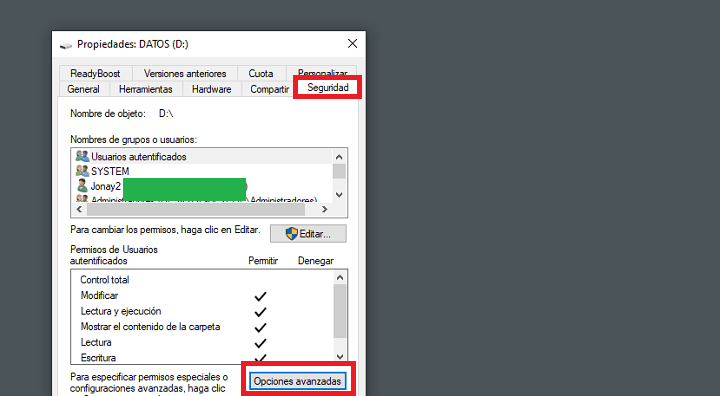
- En la parte superior te sale el nombre del propietario del disco, un nombre que en el PC donde has conectado el disco duro externo no está y el que ocasiona que no puedas acceder al contenido de la unidad. Por tanto, vamos a cambiarlo y para eso pulsa en “cambiar”.
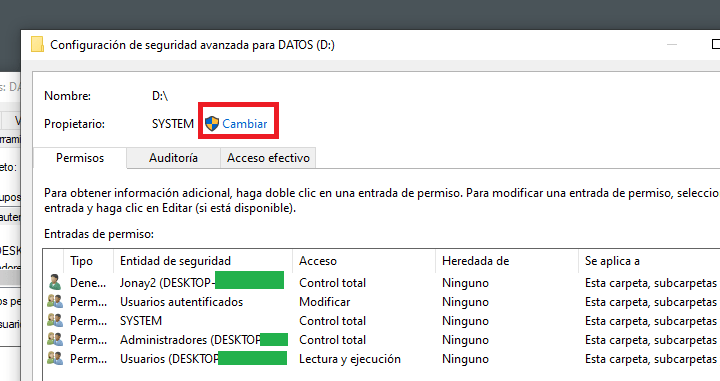
- En el campo en blanco deberías escribir el nombre del PC actual donde está el disco, pero es probable que no lo conozcas, haz clic en “opciones avanzadas”.
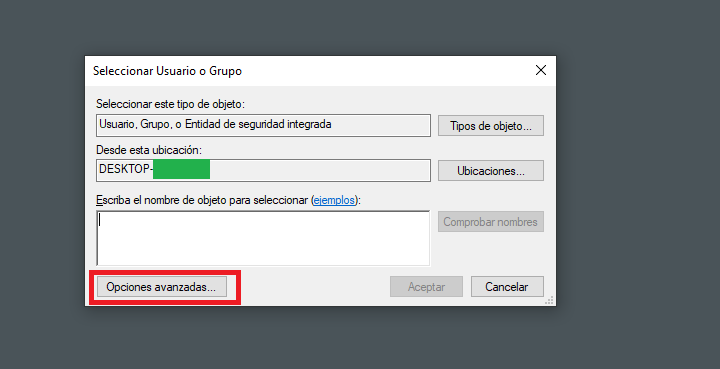
- Ahora pulsa donde dice “buscar ahora” para realizar una búsqueda de todos los usuarios que hay en ese ordenador donde has conectado tu disco y no puedes acceder a los archivos.
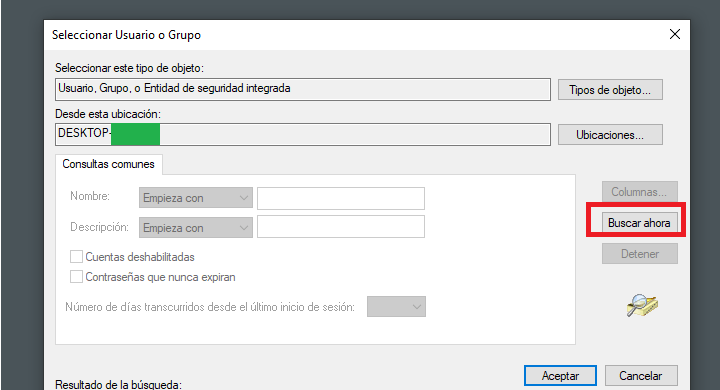
- En la lista inferior puedes elegir un usuario, tienes la opción de elegir el “administrador” que tendrá permisos totales, aunque hay uno de que se llama “usuarios autentificados” que debería ser suficiente, así que selecciónalo y pulsa en “aceptar”.
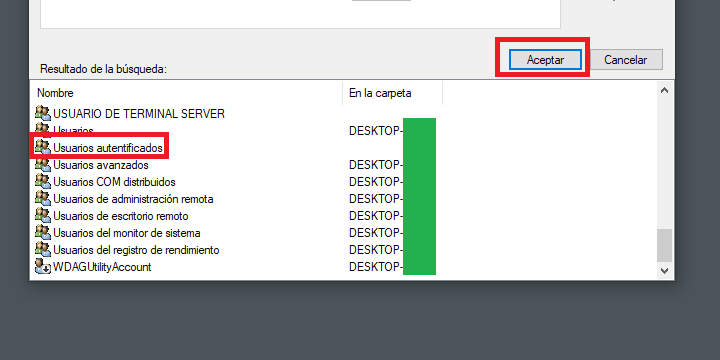
- Por último, activa la casilla “reemplazar propietario en subcontenedores y objetos”. Es importante activarla porque el usuario escogido tendrá acceso a la carpeta y a todos los archivos y subcarpetas que hay en su interior.
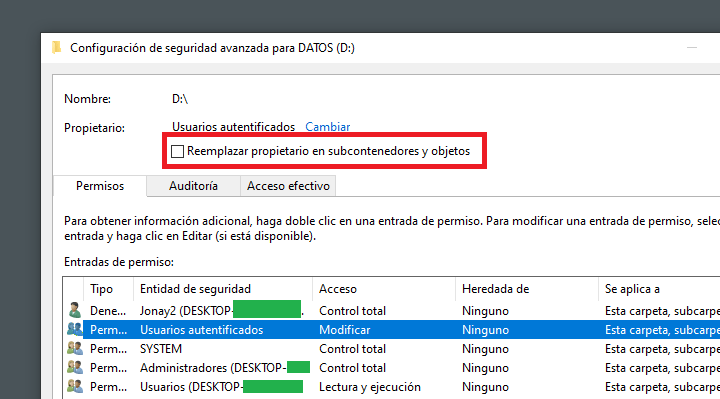
- Para finalizar, pulsa en “aceptar” y luego nuevamente en “aceptar” y ya está.
Dar permisos al usuario añadido
Ya cambiamos el propietario del disco con un administrador o posiblemente también has podido seleccionar “usuarios autentificados”, pero ahora es momento de otorgarle los permisos para que puedas llevar a cabo distintas tareas con los archivos y carpetas del disco.
Estos pasos también son aplicables por si quieres añadir un usuario extra que no sea administrador para que también tenga acceso a la carpeta y archivos, haz lo siguiente:
- Localizado el disco, haz clic derecho y pulsa en “propiedades”. Luego vete a la pestaña “seguridad” y entra en “opciones avanzadas”. Pulsa en “cambiar permisos”.
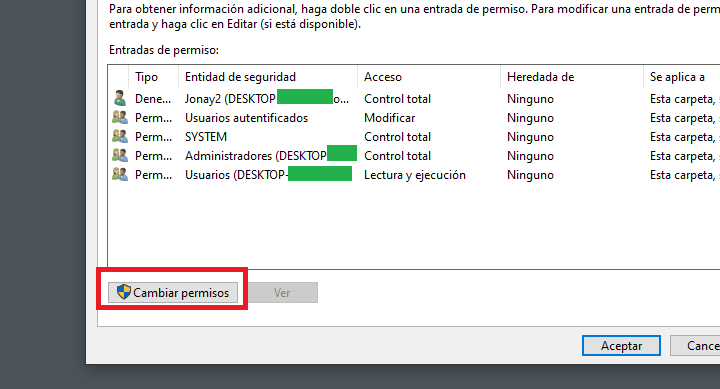
- Ahora pincha en “agregar” y pulsa en “seleccionar una entidad de seguridad”.
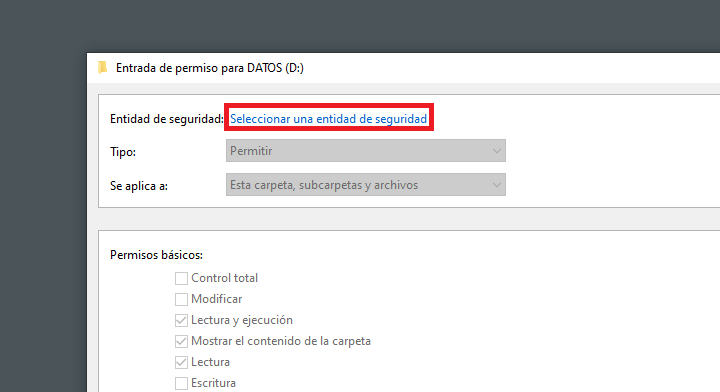
- Entra ahora en “opciones avanzadas”, pincha en “buscar ahora” y selecciona el mismo usuario anteriormente seleccionado y pulsa en aceptar.
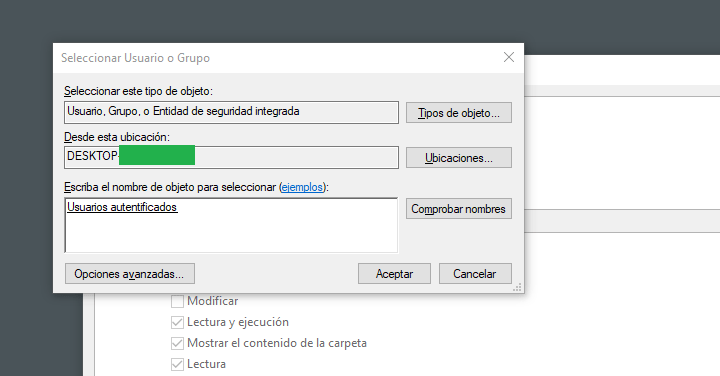
- Se habilitará la opción de cambiar los permisos básicos, puedes editar los que quieras, pero lo lógico sería marcar “control total” y la casilla “aplicar estos permisos solo a objetos y/o contenedores dentro de este contenedor”.
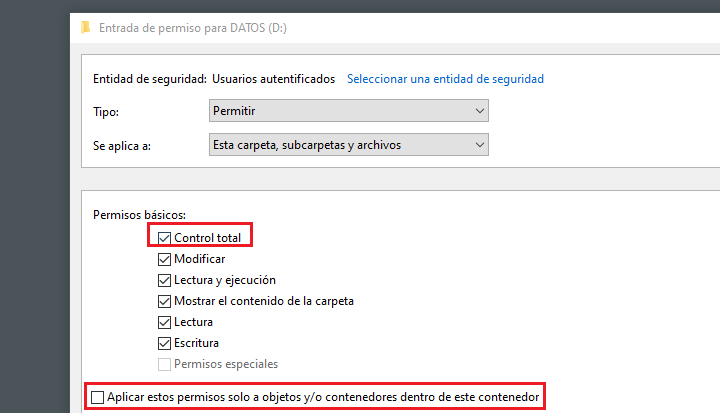
- Por último, basta con hacer clic en “aceptar” tres veces y ya estaría listo.
Con estos pasos, aunque son bastantes, ya debería solucionarse el problema de permisos del disco duro y podrías entrar a ver y gestionar los distintos archivos que estarían en su interior. Los pasos anteriores son aplicables incluso a un archivo o carpeta concreta, tendrías que elegir primero al propietario para tomar la posesión y darle los permisos necesarios luego.
- Ver Comentarios



